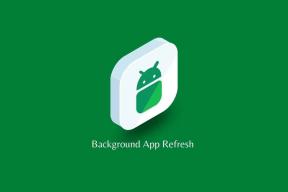Topp 9 måter å fikse iPhone som ikke mottar e-poster
Miscellanea / / April 05, 2023
Du kan gå glipp av viktige bankoppdateringer, selskapskunngjøringer og møtedetaljer når du iPhone slutter å motta e-post. Siden standard Mail-appen har mottatt ganske mange tillegg i løpet av de siste årene, holder de fleste iPhone-brukere seg til den for å sende eller motta e-post. Gå gjennom feilsøkingstriksene nedenfor og begynn å motta e-poster i sanntid.
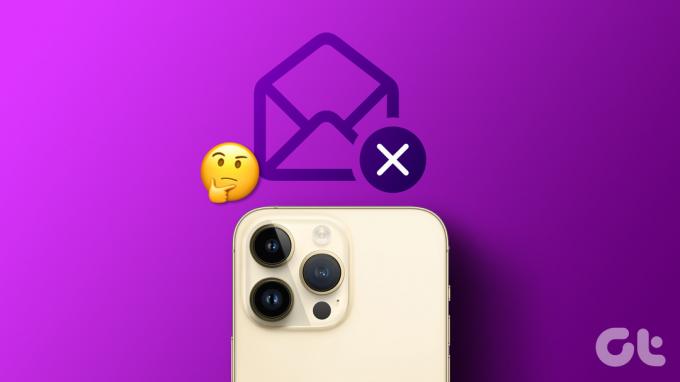
Du er tilbake til å bruke en mobilnettleser for å sjekke de siste e-postene på Gmail- eller Outlook-kontoen din. Men det er upraktisk og ikke en ideell løsning. I stedet kan du følge tipsene nedenfor for å fikse problemet med at iPhone ikke mottar e-poster.
1. Oppdater e-postinnboksen manuelt
Før vi går gjennom avanserte triks, bør du først oppdatere innboksen manuelt på din iPhone.
Trinn 1: Åpne Mail-appen på iPhone.
Steg 2: Sveip ned fra toppen for å oppdatere innboksen.
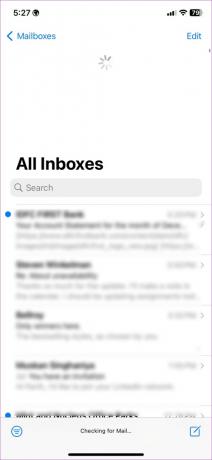
2. Aktiver mobildatatilgang
Hvis du har nektet mobildatatilgang til standard Mail-appen, vil ikke iPhone motta nye e-poster. Du må gjøre de nødvendige endringene fra Innstillinger-menyen.
Trinn 1: Åpne Innstillinger-appen på iPhone. Rull deretter ned for å trykke på Mail.


Steg 2: Aktiver mobildatabryteren fra følgende meny.
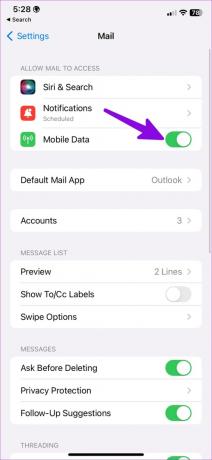
3. Sjekk synkroniseringsinnstillinger for innboks
Det er tre måter å synkronisere nye e-poster på iPhone. Du kan velge push for å få nye e-poster, hente for å oppdatere nye e-poster med et fast intervall, eller manuelt motta nye e-poster. Du bør ideelt sett gå for "Push"-alternativet. Hvis den ikke er tilgjengelig, bruk hentefunksjonen og angi en kort intervallfrekvens for å få nye e-poster.
Trinn 1: Åpne Innstillinger-appen på iPhone og trykk på Mail.


Steg 2: Trykk på Konto og velg «Hent nye data».


Trinn 3: Slå på bryteren ved siden av Push. Sørg for å velge det samme for alle e-postkontoene dine. Hvis Push ikke er tilgjengelig hos en e-postleverandør, velg Hent.
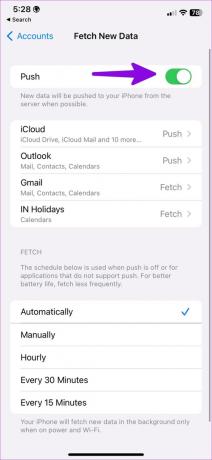
4. Fjern kontoen og legg den til på nytt
Endret du passordet for Gmail- eller Outlook-kontoen din? Du må autentisere kontoen din på nytt med et nytt passord for å begynne å motta e-post. Hvis det ikke hjelper, kan du fjerne kontoen og legge den til på nytt.
Trinn 1: Åpne Innstillinger-appen på iPhone og rull ned for å velge Mail.


Steg 2: Velg Kontoer.

Trinn 3: Trykk på en relevant konto.

Trinn 4: Velg Slett konto og bekreft avgjørelsen.
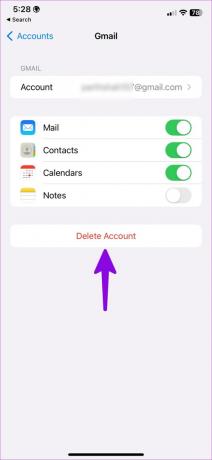
Trinn 5: Returner kontoene og velg Legg til konto.
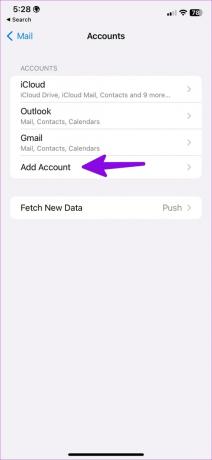
Trinn 6: Skriv inn påloggingsdetaljene dine og synkroniser e-poster på nytt.
5. Sjekk e-postvarslingsinnstillinger
Du må sjekke varslingsinnstillingene for Mail-appen på iPhone. Hvis du har nektet tillatelsen, vil du fortsette å få nye e-poster i bakgrunnen, men vil ikke få noen varsler om dem. Gå gjennom trinnene nedenfor for å aktivere og tilpasse e-postvarsler.
Trinn 1: Åpne Innstillinger-appen på iPhone og rull ned for å velge Mail.


Steg 2: Velg Varsler.
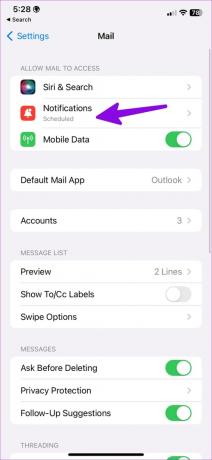
Trinn 3: Aktiver «Tillat varsler».

Trinn 4: Velg «Umiddelbar levering». Du kan til og med tilpasse varsler for hver e-postkonto og VIP-er.

6. Oppdater Mail-appen
Mail er en del av iOS-programvaren på iPhone. Apple oppdaterer alle standardappene med de store iOS-oppdateringene. Selskapet nye utgivelser ofte for å legge til funksjoner og fikse feil som at iPhone ikke mottar e-post.
Trinn 1: Åpne Innstillinger på iPhone.

Steg 2: Bla til Generelt.
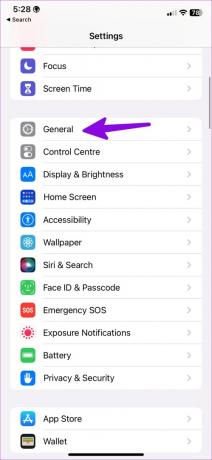
Trinn 3: Velg "Programvareoppdatering".

Trinn 4: Last ned og installer den nye iOS-bygningen fra følgende meny.
7. Installer Mail på nytt
Apple lar deg endelig slette standardapper på iPhone. Hvis en spesifikk app fungerer, kan du fjerne appen og installere den på nytt fra App Store. La oss gjøre det samme med Mail-appen.
Trinn 1: Trykk lenge på Mail-appikonet og velg "Fjern app".

Steg 2: Trykk på «Slett app».
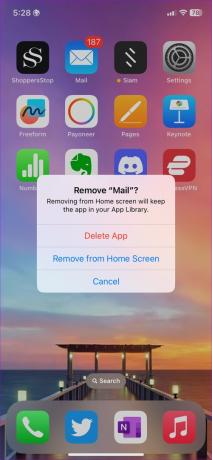
Trinn 3: Start App Store, søk etter Mail og installer den på telefonen. Alternativt kan du få den fra lenken nedenfor.
Last ned Mail-appen for iPhone
8. Sjekk e-postalternativer
Mail er ikke den eneste e-postappen på iPhone. App Store er fullpakket med egnede e-postapper å velge mellom. Blant dem er Gmail og Outlook de to beste Postalternativer. Hvis du kommer fra en Android-telefon, bruk Gmail for bedre kjennskap. De som foretrekker Microsofts alt-i-ett e-post- og kalenderapp bør velge Outlook.
9. Sjekk e-postlagring
Hvis du fortsatt ikke mottar e-poster på iPhone, er det på tide å sjekke lagringsplassen for e-postkontoen din. Gmail tilbyr 15 GB lagringsplass, mens Microsoft begrenser ledig plass til 5 GB. Når du har overskredet plassen, vil du ikke motta nye e-poster (med mindre du sletter gamle eller abonnerer på betalte planer).
Du kan sjekke Google Disk- eller Outlook-lagringen din fra nettet og gjøre nødvendige endringer for å begynne å motta nye e-poster.
Få e-postene dine mens du er på farten
iPhone som ikke mottar e-poster kan føre til uønskede situasjoner. Det kan også forstyrre arbeidsflyten din. Hvilket triks fungerte for deg? Del dine funn i kommentarene nedenfor.
Sist oppdatert 05. januar 2023
Artikkelen ovenfor kan inneholde tilknyttede lenker som hjelper til med å støtte Guiding Tech. Det påvirker imidlertid ikke vår redaksjonelle integritet. Innholdet forblir objektivt og autentisk.
Skrevet av
Parth Shah
Parth jobbet tidligere hos EOTO.tech og dekket teknologinyheter. Han er for tiden frilanser hos Guiding Tech og skriver om appsammenligning, veiledninger, programvaretips og triks og dykker dypt inn i iOS-, Android-, macOS- og Windows-plattformer.